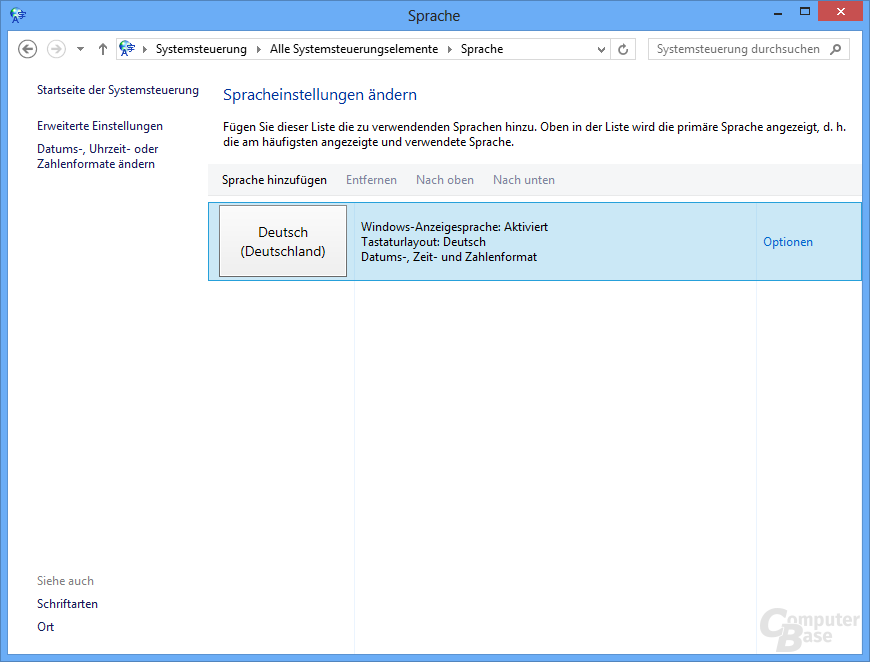Windows 8 im Test: Alle Neuerungen im Überblick
23/26109 Sprachen verfügbar
Windows 8 unterstützt mit insgesamt 109 Sprachen mehr Sprachen als jedes andere Betriebssystem von Microsoft zuvor. Der Vorgänger Windows 7 unterstützt zum Vergleich derzeit 95 Sprachen. Neu ist zudem, dass die Möglichkeit des Wechsels zwischen den Sprachpaketen nicht mehr von der gekauften Version des Betriebssystems abhängig ist – alle 109 Sprachpakete sind in jeder Version von Windows 8 verfügbar.
Die Auslieferung der Sprachpakete erfolgt zudem nicht mehr über Windows Update, wie es noch bei Windows 7 der Fall ist, sondern steht unter einem eigenen Menüpunkt in der Systemsteuerung bereit. In diesem kann nach der erforderlichen Sprache gesucht und diese installiert werden. Vor dem offiziellen Start von Windows 8 standen die Sprachpakete jedoch noch nicht zum Download bereit, so dass sich zunächst nur das Tastaturlayout ändern ließ.
Darüber hinaus kann eine in Windows 8 installierte Sprache explizit einem Benutzerkonto zugeordnet werden, so dass jeder Benutzer des Rechners das System direkt nach dem Login mit der für ihn ausgewählten Sprache benutzen kann.
Virtualisierungstechnik Hyper-V
War die Virtualisierungstechnik Hyper-V bislang nur Server-Betriebssystemen vorbehalten, führt Microsoft die Technik mit Windows 8 auch im Client-Segment ein. Dank Hyper-V können mehrere 32- und 64-Bit Betriebssysteme parallel auf dem gleichen Computer virtualisiert werden. Um Hyper-V nutzen zu können, muss ein 64-Bit-System mit einer 64-Bit-Version von Windows 8 Pro oder Enterprise mit mindestens vier Gigabyte Arbeitsspeicher eingesetzt werden, das Second Level Address Translation (SLAT) unterstützt. SLAT wird von den aktuellen Prozessoren aus dem Hause Intel und AMD unterstützt. Intel hat die Unterstützung von SLAT mit der ersten Core-Generation „Nehalem“ unter der Bezeichnung Extended Page Table (EPT) eingeführt, bei AMD unterstützt man SLAT seit den Opteron-Prozessoren mit Codenamen „Barcelona“ in Form des Rapid Virtualization Indexing (RVI).
Mit der minimalen Anforderung von vier Gigabyte Arbeitsspeicher sollen drei bis vier virtuelle Maschinen (VM) betrieben werden können, wobei der Speicher dynamisch je nach Bedarf alloziert und freigegeben wird. Für mehr als vier virtuelle Maschinen wird mehr Arbeitsspeicher benötigt. Die Höchstgrenze liegt hingegen bei virtuellen Maschinen mit 32 Prozessoren und 512 GB Arbeitsspeicher.
Windows bietet dabei zwei Möglichkeiten, um auf die virtuelle Maschine zuzugreifen: Die VM Console und die Remote Desktop Connection (RDC). Während man mit VM Console (VMConnect) eine Konsolenansicht der virtuellen Maschine im Einzelmonitorbetrieb mit maximal 1.600 × 1.200 Pixeln bei 32-Bit Farben erhält, kann man über die RDC die Gegebenheiten des Host-PCs ausnutzen; beispielsweise Multi-Monitor-Darstellung und Touch-Eingaben. Auch die USB-Schnittstellen des Host-Rechners lassen sich direkt einer virtuellen Maschine zuordnen.
Um Hyper-V in Windows 8 Pro oder Enterprise nutzen zu können, muss die Funktion zunächst über die Funktion „Windows-Features aktivieren oder deaktivieren“ unter „Programme und Features“ in der Systemsteuerung aktiviert werden.